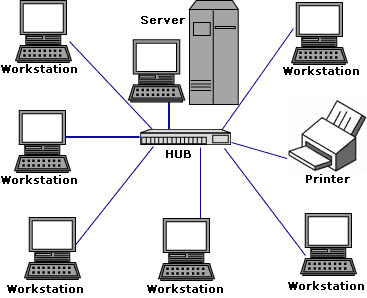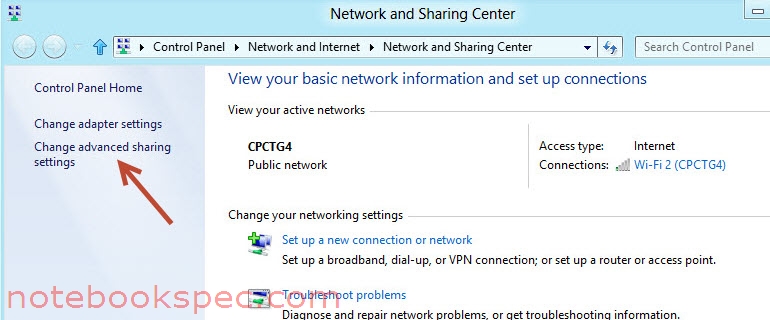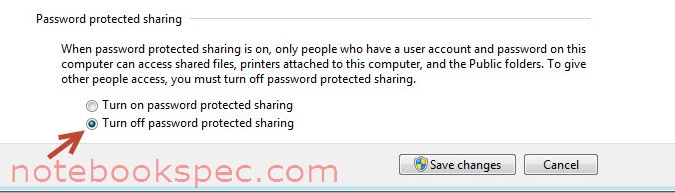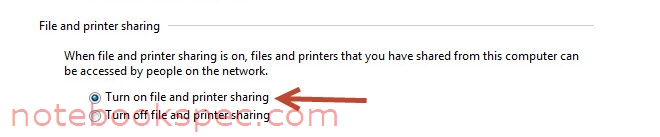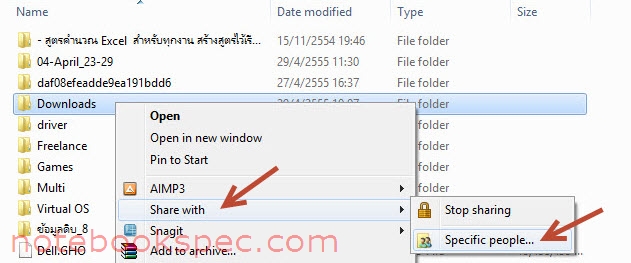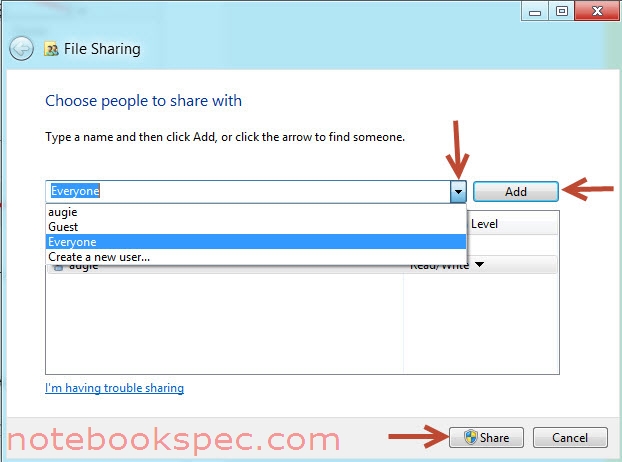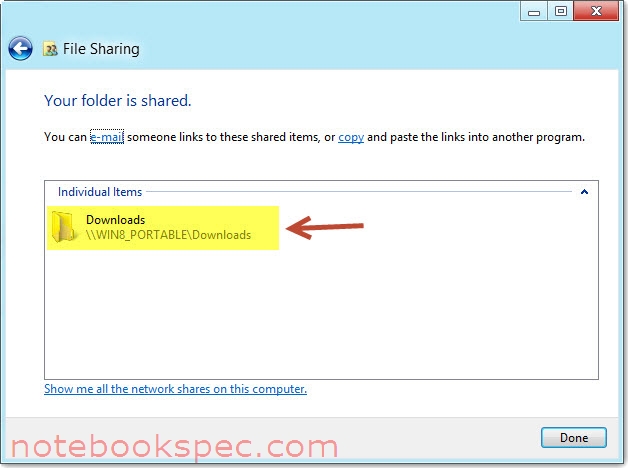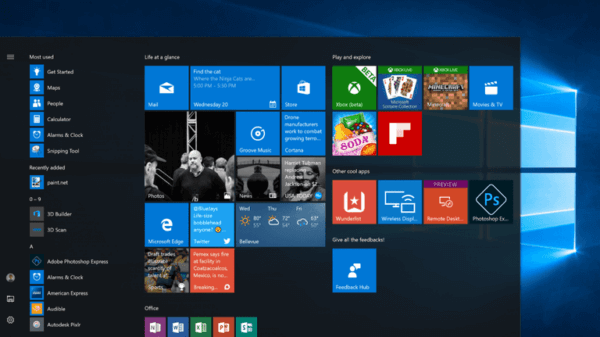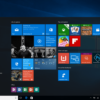สำหรับผู้ที่ใช้ Windows 8 และต่อเป็นระบบแลน (LAN – Local Area Network) และมีความประสงค์ที่ต้องการจะแชร์ไฟล์ในเพื่อนๆ ที่อยู่ในวงแลนเดียวกัน เราก็สามารถปรับแต่ง Windows 8 ให้แชร์กับเครื่องที่อยู่ในวงแลนเดียวกันได้ ตามนี้
1. กดคีย์ Windows + R เพื่อเปิดหน้าต่าง Run แล้วพิมพ์ Control panel กด Enter
2. ที่หน้าต่าง Control Panel คลิกที่ Network and Internet > Network and Sharing System แล้วคลิก Change Advanced Sharing settings
?3.ที่หน้าต่าง Advanced Sharing Settings ให้ค้นหารายการ Password protected sharing เมื่อเจอก็ให้คลิกทำเครื่องหมายจุดที่คำสั่ง Turn Off Password protected sharing เพื่อไม่ให้วินโดวส์ถามเมื่อมีการแชร์ไฟล์
?4.ต่อมาก็ให้หารายการ File and printer sharing เมื่อเจอก็ให้คลิกทำเครื่อง หมายจุดที่คำสั่ง Turn on file and printer sharing เพื่ออนุญาตให้คอมพิวเตอร์เครื่องอื่นๆมาแชร์ไฟล์ได้ เสร็จแล้วก็คลิก Save changes
?5.จากนั้นให้ไปที่โฟลเดอร์หรือไฟล์ที่ต้องการแชร์ ให้คลิกขวาที่โฟลเดอร์หรือไฟล์นั้นเลือกคำสั่ง Share with > Specific People
6.มาที่หน้าต่าง File Sharing ให้พิมพ์ชื่อ User ลงในช่องว่างตามรูป หรือจะคลิกเลือกก็ได้ เมื่อเลือกได้แล้วก็คลิก Add ต่อด้วย Share
?7.หลังจากนั้นวินโดวส์จะแสดงรายการ โฟลเดอร์หรือไฟล์ ที่ทำการแชร์ให้ดู ตรวจดูเมื่อถูกต้องก็คลิก Done
อันเป็นเสร็จเรียบร้อยนะครับกับวิธีการแชร์ไฟล์สำหรับ Windows 8… ลองทำดูนะครับ